Laiteohjelmisto ja iPad

- 3002
- 410
- Julius Kihn
Apple Tablet -perheen laitteiden nopeus ja suorituskyky on aina ollut kärjessä, ja äskettäin hankittu laite miellyttää aina omistajiaan "sileällä" rajapinnalla ja arvioinneilla Antutu -vertailuarvoihin, kuten tällaiset. Käyttäjä ei ehkä kiivetä näihin numeroihin, koska ohjelmoijien ja suunnittelijoiden työn tulokset ovat ilmeisiä: mikään ei hidastu, kaikki käyttöliittymäelementit toimivat välittömästi, reagoivat eleisiin tai plesiin ja niin edelleen. Siksi iPad on vakaa kysyntä. Siitä huolimatta sinun on ymmärrettävä, että uusi "puhdas" laite toimii näin. Ajan myötä käyttöjärjestelmä alkaa käyttää yhä enemmän muistia; Tämä on luonnollinen prosessi, joka johtuu henkilötietojen kertymisestä ja väliaikaisista tiedostoista. Siten tarvitaan enemmän muistia toimimaan enemmän, ja rajapinnalle osoitetaan vähemmän resursseja. Omistajalle tämä ilmaistaan yhä enemmän huomattavia viivästyksiä, esineitä näytöllä ja muita asioita, joita olemme tottuneet kutsumaan "jarruiksi". Tämä ei ole kovin miellyttävää, ja juuri alla kerromme sinulle, kuinka käsitellä sitä.

Lisäksi ennen iOS: n uuden version täysimääräistä julkaisua iOS voi julkaista beetaversion, joka on tarkoitettu rajoitetulle tilaajille, jotka eivät pelkää luovuttaa tuotteen testiversioita. Tai mikä on myös todennäköistä, että olet huolimattomuudella tai poimit tietämättä viruksen iPadillasi; Kaikille edellä mainituille on vilkkuva menettely, josta keskustellaan.
Mitä tarvitset laiteohjelmistolle
Jos päätät, että iPadisi on luotettava, koska hän alkoi "hidastaa" tai uusi iOS -versio on julkaistu, et tarvitse niin monia: iTunes, tietokone ja johto. Mutta jos Internet -yhteyden nopeus jättää paljon toivomisen varaa, ja sinun on ladattava riittävän suuri tietomääräinen, niin on parempi huolehtia laiteohjelmistotiedostosta etukäteen. Se voidaan ladata Apple -palvelimilta, itse asiassa iTunes sieltä ja ottaa sen. Valitsemalla laitteellesi sopivan version, lataa se ja tallenna se jäykälle tietokoneelle, josta välähdyt iPad. Kuten tiedät, sinun on muistettava tarkalleen mihin olet tallentanut tämän tiedoston.
On myös suositeltavaa tarkistaa kaapeli, jonka yhdistät iPadin ja tietokoneen, sekä lataa tablet -laitteen, koska muistin puhdistusprosessi ja käyttöjärjestelmän asentaminen on melko energiaa. Siksi suosittelemme lataamaan akun kokonaan, vaikka monet puhuvat vähintään 5%: n tasosta. Huomaa myös, että kaikki gadget -tiedot poistetaan, joten suosittelemme varmuuskopioiden tekemistä. Voit tehdä tämän suoraan iTunesissa, voit iCloudin tai kolmannen -osapuolen sovellusten, kuten titaanin varmuuskopiointi tai analogit. Joka tapauksessa varmuuskopioita olisi luotava ennen jokaista latausta ja mieluiten myös ennen uusien sovellusten asentamista voidakseen "palauttaa" laitteen tietoisesti työolosuhteisiin ilman erityisiä tietojen menetyksiä.
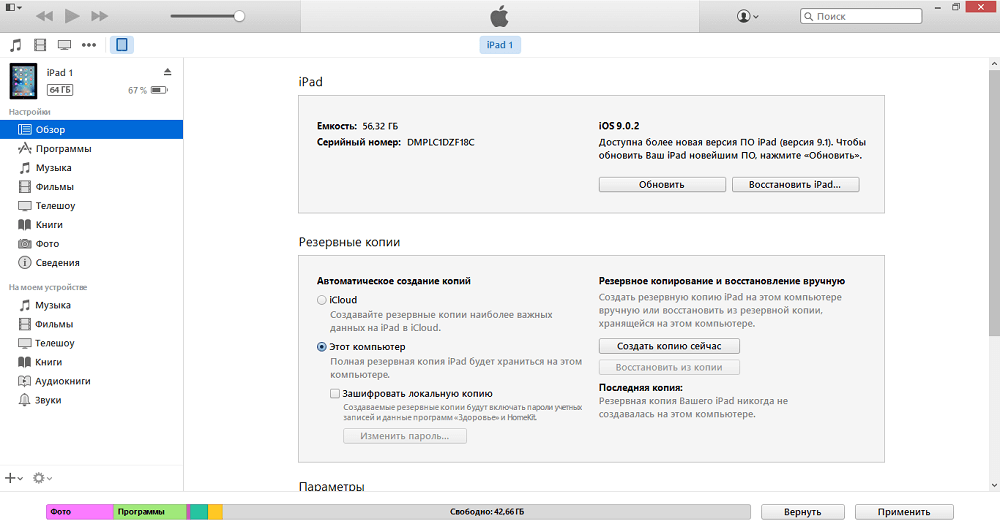
Valmistelut saadaan päätökseen tässä, ja voimme alkaa vilkkua iPadia. Koska iTunesin tulisi käyttää systeemistä muisti -osiota, on parempi, että tietokone on merkitty luotettaviksi, sinun ei tarvitse kirjoittaa salasanoja.
Laiteohjelmistoprosessi
Aloitetaan yhdistämällä laite tietokoneeseen. Lähes kaikki iPad -laiteohjelmiston manipulaatiot alkavat yleensä tästä, koska tällaiset toimet suoritetaan parhaiten iTunesin kautta, joten lopulta saadaan vähemmän työtablettia. Helpoin vaihtoehto on, että olet käynnistänyt iTunesin, valitse sen laite ja napsauta "Palauta iPad" -painiketta. Tämä painike käynnistää firmware -ohjelmiston vaihtamisen laitteesi uusimmalla, ikään kuin asennetun käyttöjärjestelmän vaihtaminen kehitysjärjestelmällä. Edistymispalkki ilmestyy gadget-näytölle, ja muutaman minuutin kuluttua saat laitteen samoin kuin se annetaan myymälän hyllyltä. Aktivoinnin jälkeen iTunes kysyy sinulta, palautetaanko tiedot, jos niitä on saatavana (tarkoitamme tietysti varmuuskopiota, jonka edellä kirjoitimme). Jos hyväksyt, niin lopulta saat takaisin kaikki sovellukset ja tiedot, jotka olivat ennen käyttöjärjestelmän uudelleenasentamista. Tämä on tietysti yksi kahdesta yksinkertaisimmasta tavoista ratkaista ongelma. Mutta mitä tehdä niille, joilla on Internet, ei ole nopein? Yllä mainitsimme, että järjestelmäkuvan järjestelmä on mahdollista ladata erikseen, sillä on laajennus *.IPSW. Joten kun näytön ”Palauta iPad” -painike on päällä, napsauta sitä, pre -Clamping Shift. Tämä aiheuttaa vuoropuhelun tiedoston valitsemiseksi tietokoneella. Osoittamalla ennalta määrätyn tiedoston täällä, kaipaat sen latausvaihetta Apple -palvelimilta, joten ihmisille, joilla ei ole laajakaistaverkkoa, tämä on hyvä ratkaisu. Ja sitten kaikki on sama kuin edellä kuvailimme.
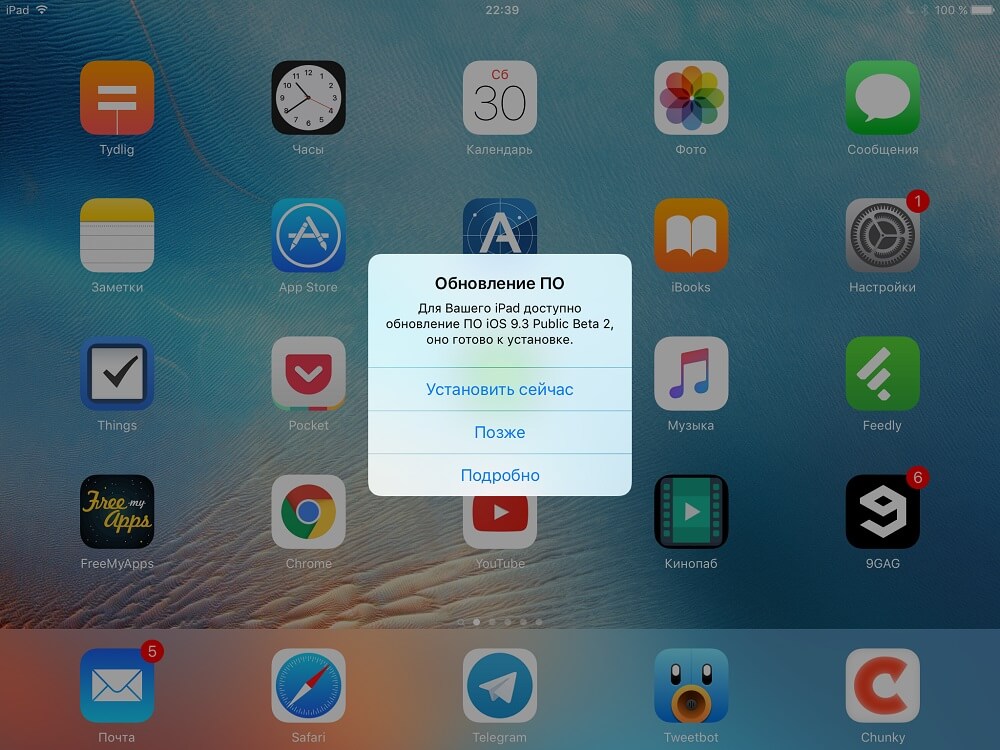
Toinen yksinkertainen tapa on "Air Update" käytettävissä olevat mallit uusille malleille. Omistajalle tämä menetelmä on todennäköisesti vieläkin edullisempi, koska se ei vaadi tietokonetta, jossa on asennettu iTunes käsillä, ja kaikki toiminnot suoritetaan suoraan iPadilla. Laiteohjelmisto muuttuu, sellaisena kuin se oli, ilman käyttäjän osallistumista, josta on tarpeen olla vain kahdesti sopia: ladata ja asentaa. Ehkä vain tämän menetelmän latausvaatimukset ovat kovempia, koska tabletin on ladattava järjestelmän järjestelmän järjestelmä suoraan muistiin ja vetoaa kiintolevyyn sekä langattoman verkon sovittimeen suuresti, suuresti käyttää akkua. Joten tavanomaisen suosituksen "tee varmuuskopio" lisäksi akku on tarpeen ladata. Tämä on kuitenkin kaikki - loppujen lopuksi laite tekee kaiken itse, ja sinun on vain odotettava prosessin loppua. Joten tämä menetelmä on myös yksinkertainen ja kätevä. Jos päivitys on saapunut, iPad ladataan ja kytketty Wi-Fi-verkkoon, sinun ei pitäisi ajatella pitkään. Prosessi ei vie paljon aikaa.
Mahdolliset vaihtoehdot
Joskus (ei kovin usein) ongelmia ilmenee laiteohjelmiston prosessissa. Kuten muistat, suosittelin iPadia lataamaan ennen menettelyn alkamista, enkä turhaa. Jos se sammuu järjestelmäosion operaatioiden aikana, hyvää ei ole juurikaan: mikä tahansa tiedosto voi vaurioitua, ja järjestelmä lopettaa lataamisen. Pääsääntöisesti tämä ilmaistaan laitteen seuraavalla käyttäytymisellä: joko syklinen uudelleenkäynnistys, kun Apple -logo näytetään jatkuvasti näytöllä tai näyttö ei käynnisty, vaikka tabletti itse käynnistetään. Tämä tarkoittaa, että yhtä järjestelmätiedostoista ei löydy tai avata sen vahinkojen takia. Joten vain sellaisissa tilanteissa palautustila on tarkoitettu, niin kutsuttu palautustila. Siinä iPad, joka on kytketty tietokoneeseen asennetulla iTunesilla, on saatavana vilkkumiseen. Syötä tämän tilan sammuttamalla laite kokonaan ja kiinnitä sitten virtapainikkeet ja “koti” 10-15 sekuntia. ITunes- ja Wire -kuvakkeet ilmestyvät laitteen näytölle. Jos tietokoneen iTunes käynnistetään, siinä ilmestyy viesti, että palautukseen kytketty laite löytyy, ja itse asiassa ehdotus iPad -laiteohjelmiston tuomiseksi alkuperäiseen tilaansa. Pääsääntöisesti tämä auttaa ratkaisemaan suorituskyvyn ongelmat ja toimimattomuuden jälkeen jailbreakin jälkeen, joten napsauta "Restore". Kuten yllä olevassa tapauksessa, jos sinulla on tiedosto ladattu etukäteen, älä unohda puristaa vuoro. Sen jälkeen hyväksy valintaikkunassa ja varmista, että laite ei sammuta tietokonetta; Prosessin päätyttyä saat jo välähdytetyn gadgetin. Se on vain aktivoida se ja “rullata” tiedot varmuuskopiosta.
Tämä menetelmä ei myöskään ole kovin monimutkainen, hyvin sopii kokeiden faneille. Hän työskentelee kuitenkin edelleen käyttöjärjestelmän tasolla. Jos vaurioit sitä toiminnollasi, saat lopulta virheen. Esimerkiksi, teit jailbreakin ja haluat nyt päästä eroon siitä. Palautustila ei välttämättä selviä tehtävästä, ja tälle on DFU -tila. Se toimii suoraan raudan kanssa, tapauksessamme - Flash -muistin kanssa, joka korvaa kiintolevyn iPadille. Joten täällä vilkkuminen on varma, että sinä ja iOS eivät tee ennen.
Syötä DFU sulje iTunes tietokoneella irrottamatta sitä iPad. Sammuta sitten laite (vakiona pitämällä virta -avainta ja liukusäädin "sammuta"). Napsauta nyt Power ja "Home" -näppäintä samanaikaisesti 10 sekunnin ajan (huomio!) Vapauta ruokaa, mutta älä päästä irti "Home" -painikkeesta vielä 20 sekuntia. Jos viestillä on viesti, että uusi laite on löydetty PC -näytöltä, voit vapauttaa painikkeen aikaisemmin. Aloita nyt iTunes, ja hän sanoo heti, että sinun on tarkistettava laitteen päivitykset ennen jatkotyötä. Itse asiassa tätä menettelyn osaa ei voida jättää väliin. Ja sitten, kuten aikaisemmin, valitse tiedosto tietokoneelta tai ompele palvelimilta alustava lataus, iPad palautetaan joka tapauksessa tehdasasetuksiin.
Tärkein muistettava asia ei missään nimessä irrottaa tablettia tietokoneesta päivityksen aikana, muuten sinun on tehtävä kaikki uudelleen. Loppujen lopuksi mikä tahansa vaurioitunut järjestelmätiedosto tekee lataamisesta mahdotonta. Ja vielä yksi asia: DFU -tilassa näyttö pysyy mustana, älä odota siitä merkkejä siitä. IPad tulee ulos määritellystä järjestelmästä itsenäisesti sen jälkeen, kun laiteohjelmisto on valmis, sääntöisesti tällä virhetapauksella, ei ole.
Kun mikä on tapa valita
Jos sinulla on valinta, niin se on sen arvoista, valitse ehkä ensin tavallinen tapa. Ilmapäivitys tai vilkkuminen iTunesin läpi ilman palautustilaa tai DFU: ta on ihanteellinen niille omistajille, jotka eivät asenna varmentamattomia sovelluksia, älä yritä saada juurikirjaa tai kokeilemaan iOS beetaversioita. Tässä tapauksessa kaikki kulkee mahdollisimman kivuttomasti, paitsi että tietojen kanssa tulee kysymys, jonka prosessi muistuttaa, valuu ilman jälkiä. Mutta jos olet tehnyt varmuuskopion, ongelma katoaa itsestään.
Jos jostain syystä et voi käyttää yhtä näistä menetelmistä, muuten sinun tulisi ensin kokeilla laiteohjelmistoa palautustilan kautta. Vaikka DFU on yksi vakiomuodoista, vuorovaikutusta suoraan raudan kanssa ei vielä pidä väärinkäyttää. Sinun tulisi yrittää ratkaista ongelma ohjelmiston palautuksella. Loppujen lopuksi melkein kaikki virheet voidaan ratkaista tällä tavalla, koska käyttäjä on oletuksena käytettävissä yksinomaan tämä ohjelmistokerros. No, jos palautustila oli voimattomia ja sen laiteohjelmisto päättyy virheeseen, yritä siirtää iPad DFU -tilaan. Kuten olemme jo sanoneet, tämä on yksi vakiomuodoista, paitsi että vuorovaikutuksessa laitteen kanssa eri tasolla, ja se voidaan tehdä millään tavalla järjestelmä siitä. Ja tässä lähestymme toista tärkeää hetkeä.
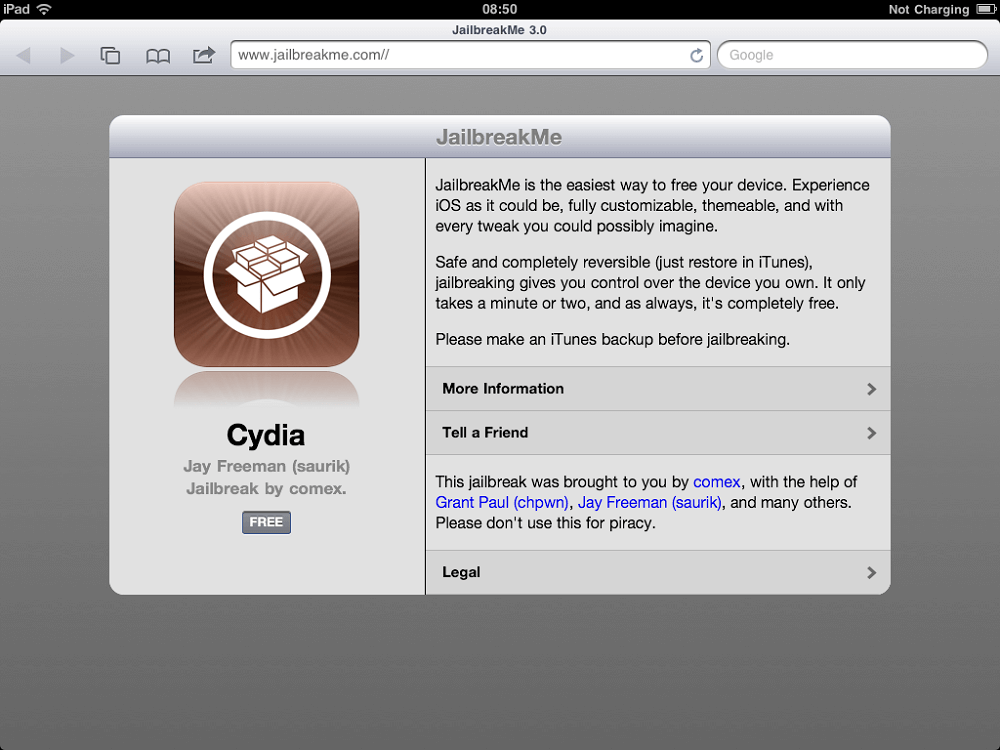
On mahdotonta kieltää heidän vankilassa olevien laitteiden käyttäjiä samalla tavalla kuin tuntemattomien lähteiden sovellusten asennuksen kieltäminen. Mutta kehotamme sinua olemaan varovainen emmekä yritä salata tablettiasi kuvilla, joita ei ladattu Apple -palvelimilta, koska tässä tapauksessa kukaan ei voi taata iPad -suorituskykyä tällaisen laiteohjelmiston jälkeen. Ehkä muuten, että kaikki toimii täydellisesti, mutta samalla laitteeseesi asennetaan ohjelmisto, joka lähettää henkilötietosi hyökkääjien palvelimelle, kuten luottokortille tai henkilökohtaisille valokuville. Joten ole varovainen ja aseta yksinomaan kuvat, jotka on saatu luotettavista lähteistä, mieluiten Apple -palvelimilta.
Jälkisanat
Joten, jos iPad alkoi toimia hitaasti, "hidasta" tai lopetti kokonaan lataamisen, tämä on tilaisuus miettiä sitä vilkkuvan yli. Pääsääntöisesti hän ottaa pois kaikki nämä ohjelmisto -ongelmat juuressa. Se voidaan suorittaa monin tavoin, ja kaksi heistä sopii omistajille, jotka mieluummin käyttävät laitetta Applen tarjoamana, ja kaksi muuta on tarkoitettu kokeiden faneille ja antaa heille mahdollisuuden tasoittaa seurauksiaan.
Kaikki menetelmät ovat luontaisesti vakiona. Joten huolehdi laitteen suorituskyvystä, jos teit kaiken oikein, ei mihinkään. Ainoa kohta, joka voi olla kompastuskivi, on henkilökohtaisten tietojen varmuuskopiointi. Jos et tee tätä ennen laiteohjelmistoa, menetät ne vain, koska menettely poistaa ne ilman jälkiä laitteen muistista. Joten huolehdi tästä asiasta etukäteen käyttämällä rakennetut -in- tai kolmannen osapuolen menetelmät. Ja jos mahdollista, häviää yksinomaan valmistajan tarjoama laiteohjelmisto, älä luota tiedostoihin, jotka ovat sinulle tuntemattomia lähteistä, ne voivat aiheuttaa laitteen väärän toiminnan tai henkilötietojen menetyksen.
- « SIM -kortti ja iPhone kuinka lisätä, vetää ulos tai leikata
- Mikä on perhepalveluni ja miten se perustaa »

